Windows 10 および Windows 11 でスクリーンショットを撮る方法 (画面の画像をキャプチャする方法) を知ることは、最高のラップトップを使用している場合でも、信頼できる古いマシンを使用している場合でも、PC ユーザーにとって最も役立つツールの 1 つです。
職場の同僚と共有するためにスクリーンショットが必要な場合でも、単にオンラインで見つけたものをキャプチャするだけの場合でも、一度その方法を覚えてしまえば、頻繁にスクリーンショットを撮ることになります。
ありがたいことに、Windows でのスクリーンショットの実行は非常に簡単なプロセスであり、ほとんどの PC やラップトップでボタンを 1 回押すだけで実行できます。
Windows には、PC ディスプレイのスクリーンショットを撮影する際のオプションも多数用意されています。簡単なキーボード ショートカットを使用して、画面全体のスクリーンショットを簡単にキャプチャできるだけでなく、アクティブなウィンドウだけをキャプチャしたり、画面の一部だけをキャプチャしたりすることもできます。
Windows でスクリーンショットを撮る最も簡単な方法は次のとおりです。このガイドでは Windows 10 を使用しましたが、 Windows 11を実行している場合でも、手順は同様です。
Windows でスクリーンショットを撮る方法: 画面全体
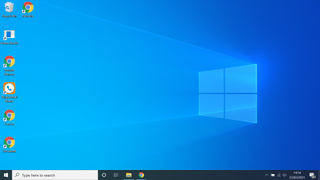
PC またはラップトップの画面全体の画像をキャプチャしたい場合は、次の方法で行います。
1. PrtScn キーを押します(Shift キーまたは Function キーを押したままにする必要がある場合があります)。PrtSc キーはプリント スクリーンの略で、通常はキーボードの一番上の行にあります。
2. Ctrl+V をクリックして画像を貼り付けます。Word、Google Docs、Paint、PhotoShop などのサポートされているプログラムに画像を貼り付けることができるようになりました。
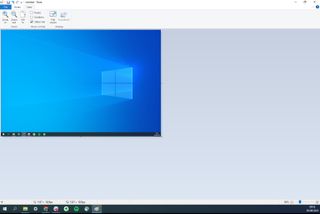
Windows でスクリーンショットを撮るのはとても簡単です。Print Screen キーを探すだけで間違いありません。
一部のキーボードでは、ファンクション キー (通常は Fn というラベル) を押しながら、Print Screen キーを押す必要があります。
もちろん、常に画面全体の画像が必要なわけではありませんが、画面の一部だけをスナップすることも非常に簡単です。
Windows でスクリーンショットを撮る方法: 単一ウィンドウのみ
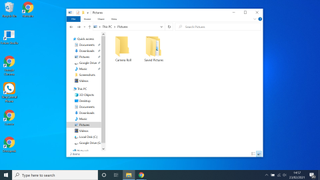
PC またはラップトップ画面の 1 つのウィンドウのみをスクリーンショットしたい場合は、次の方法で実行します。
1. 問題のウィンドウを開きます。
2. Alt+PrtScn を押します。
3. Ctrl+V を使用して、必要な場所に画像を貼り付けます。
アクティブなウィンドウを 1 つだけキャプチャすることは、おそらく最も一般的なタイプのスクリーンショットです。結局のところ、スクリーンショットを同僚と共有したい場合、ツールバーやコンピュータの時計を同僚に見せる必要はないでしょう。
Windows でスクリーンショットを撮る方法: 画面の一部

画面の一部だけをスクリーンショットしたい場合は、次のようにします。
1. Windows+Shift+S を押します。Windows キーは通常、キーボードの最下段にあり、Windows ロゴのラベルが付いています。
2. スクリーンショットを撮りたい領域上にボックスをドラッグします。上記の 3 つのキーを同時に押すと、画面が暗くなり、キャプチャしたい画面の特定の領域にボックスをドラッグできるようになります。
3. Ctrl+Vを使用して、必要な場所に画像を貼り付けます。
Windows でスクリーンショットを撮る方法: スクリーンショットをピクチャ フォルダーに自動保存する
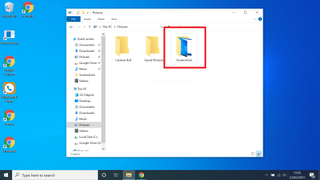
後で必要になるスクリーンショットを撮っている場合、キャプチャを撮った瞬間にはそれを貼り付ける準備ができていない可能性があります。その場合は、PC 上のフォルダーに保存する必要があります。
ありがたいことに、このプロセスは非常に簡単で、通常のスクリーンショットの撮り方を少し変更するだけで済みます。
1. Windows キー + PrtScn を押します。確認のため、画面が一瞬暗くなります。
2. [ピクチャ] フォルダを確認します。PC ファイルを開き、[ピクチャ] タブを見つけます。「スクリーンショット」というラベルの新しいサブフォルダが作成され、そこに画像が表示されます。
3. Ctrl+C を押して画像をコピーするか、後で使用するためにそのままの場所に残しておきます。
Windows でスクリーンショットを作成する方法: Snipping Tool を使用してスクリーンショットを編集する
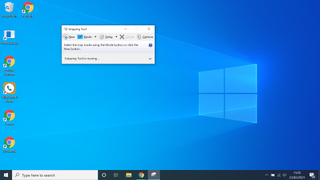
PC 画面のスクリーンショットを撮りたいが、画像を編集して注釈を追加したり、キャプチャ内の何かを強調表示したりする必要がある場合、Snipping Tool を使用するとこれが非常に簡単になります。
派手な画像編集ソフトウェアは必要ありません。以下の手順でスクリーンショットを撮るだけです。
1. Windows+Shift+S を押してSnipping Tool を開きます。
2. [モード] メニューから必要なスクリーンショットの種類を選択します。Snipping Tool の[モード] ボタンをクリックしてドロップダウン メニューを開き、全画面から選択した部分だけまで、さまざまな種類のスクリーンショットから選択します。
3. 「新規」をクリックします。これによりスクリーンショットが撮影されます。または、画面のハイライト位置のみをキャプチャすることを選択した場合は、単純なボックス ツールを使用して画面の一部を選択できます。
4. [編集] をクリックして画像を調整します。Snipping Tool の編集オプションは非常に簡単で、画像に仮想ペン マークを追加できます。さらに編集ツールが必要な場合は、画像を Paint 3D にエクスポートすることもできます。
5. [ファイル]、[名前を付けて保存] の順にクリックします。これにより、PC 内のスクリーンショットを保存する場所を選択できます。または、画像をクリップボードにコピーするだけの場合は、2 枚の罫線が重なった紙のように見えるボタンを選択します。
これで、Windows でスクリーンショットを撮る方法のすべてがわかりました。これほど多くの種類のスクリーンショットがあるとは誰が知っていたでしょうか? Windows を使用するためのヒントをさらに知りたい場合は、Windows 10 で画面を録画する方法、Windows 10 でファイルを暗号化する方法、Windows で画面を分割する方法に関するガイドをご覧ください。
Windows 10 を立ち上げて実行するためのガイダンスが必要ですか? Windows 10 のインストール方法、Windows 10 のプロダクト キーの確認方法、Windows 10 でドライバーを更新する方法について説明します。既存のインストールに問題がありますか? Windows 10 を高速化する方法、Windows 10 を更新する方法、およびWindows 10 セーフ モードで起動する方法を必ずお読みください。これらが機能しない場合は、Windows 10 を出荷時設定にリセットする方法、またはWindows 10 を再インストールする方法を学ぶ必要があるかもしれません。
Windows 11 を回避する方法はまだ模索中です。恐れる必要はありません。最新の Windows OS のガイドもあります。まずは、 Windows 11 の [スタート] メニューを Windows 10 に戻す方法、Windows 11 でプログラムをアンインストールする方法、Windows 11 に Android アプリをインストールする方法を調べてください。
